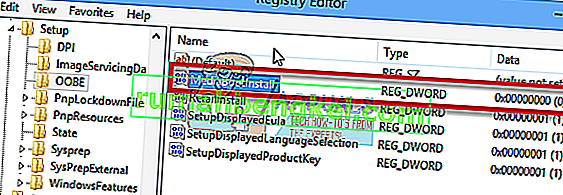לאחר התקנת Windows סביר שתקבל התראה שתבקש ממך להפעיל את Windows. ההפעלה שונה מתהליך ההתקנה הדורש קוד מוצר. זה שונה גם מהרישום לאחר ההתקנה. במקום זאת, מטרת הפעלת Windows היא ליצור קישור בין עותק מורשה של Windows למערכת מחשב ספציפית באמצעות מפתח המוצר שלך. קישור כזה אמור למנוע את התקנת אותו עותק של Windows ביותר ממכונה אחת, כפי שהיה אפשרי בגירסאות קודמות של Windows. מידע ממתאם תצוגת הווידאו שלך, מתאמי כונני SCSI ו- IDE, סוג המעבד והמספר הסידורי, המספר הסידורי של הכונן הקשיח ומתאם הרשת שלך כתובת בקרת הגישה למדיה משולבים ליצירת זהות ייחודית למחשב שלך. בשני מחשבים לא תהיה אותה חתימת חומרה.כשאתה מנסה להתקין את אותו עותק של Windows ביותר ממחשב אחד ואז מנסה להפעיל באופן מקוון או בטלפון, ההפעלה תיכשל.

הפעלת חלונות 7
בניגוד ל- Windows XP ו- Vista, כישלון הפעלת Windows 7 מותיר אותך עם מערכת מעצבנת, אך שמישה במקצת. אם תבחר לא להפעיל את Windows 7 במהלך ההתקנה, תראה הודעת "הפעל את Windows Online Now" במגש המערכת. אם לא תפעיל אז, תראה את ההודעה "הפעל עכשיו" כל יום מהיום 4 עד היום 27. תקבל את ההודעה "הפעל עכשיו" כל ארבע שעות עד יום 30. לאחר יום 30 תקבל את ההודעה הודעת "הפעל עכשיו" מדי שעה, יחד עם הודעה כי גרסת Windows שלך אינה מקורית בכל פעם שאתה מפעיל את לוח הבקרה. Windows 7 גם לא יבצע עדכוני מערכת לאחר תקופת החסד; הגישה לחנות המקוונת של Windows Update תיאסר גם כן. לבסוף, Windows יהפוך את תמונת רקע המסך לשחור באופן אוטומטי בכל שעה למרות הגדרת העדפה.התנהגות זו נמשכת עד שתפעיל בהצלחה את Windows 7.
הבעיה נכנסת כאשר אתה מנסה להפעיל את Windows באופן מקוון וכל מה שאתה מקבל הוא שגיאה 0xC004E003. גם לאחר הזנת מפתח המוצר הנכון, השגיאה נמשכת. כעת, כשאנו יודעים כיצד פועלת הפעלת Windows ב- Windows 7, בואו נראה מדוע מתרחשת שגיאה זו וכיצד לפתור אותה.
סיבת השגיאה קוד 0xC004E003
במילים פשוטות, שגיאה 0xC004E003 מציינת כי ' שירות רישוי התוכנה דיווח כי הערכת הרישיון נכשלה '. בעיה זו מתרחשת אם פג תוקף תקופת הרישיון או אם הרישיון אינו חתום כהלכה. מתן מפתח שגוי עשוי להופיע באמצעות שגיאה זו. אם אתה מנסה להפעיל גרסת OEM (יצרן ציוד מקורי) של Windows, מפתח המוצר שלך צריך להיות על מדבקה מתחת, בצד או מאחורי המחשב שלך. אם אתה מפעיל גרסה קמעונאית (קנית DVD מהחנות) אז מפתח המוצר שלך צריך להיות בתוך ה- DVD שלך או להיות תקוע בצד או על גבי ה- DVD. הקפד להזין את מפתח המוצר הנכון בעת הפעלת Windows.
שים לב שלא ניתן להשתמש בתווים הבאים - AEILNOSUZ 1 0 5 - אז אל תטרח לנסות אותם אם אינך בטוח לגבי תווי מפתח המוצר שלך. היזהר ברכישת Windows 7 מחנויות. צפו בסרטון זה מיוטיוב למידע נוסף על מוצרים מזויפים של Windows 7.
אם אתה ה- Windows שהתקנת ממקור אמיתי ומפתח המוצר שלך נכון, כך תוכל להפעיל את Windows 7.
שיטה 1: הפעל את Windows דרך הטלפון
Windows תשתמש בנתונים שנשלחו דרך הטלפון כדי לאתר את מפתח המוצר של המחשב שלך ולשלוח לך קוד הפעלה בטלפון.
- לחץ על מקש Windows + R כדי לפתוח את הריצה
- הקלד ' SLUI 4' ולחץ על Enter כדי לפתוח את תיבת הדו-שיח הפעלת Windows
- בחר את המדינה שלך מהתפריט הנפתח ולחץ על הבא.
- כאן תוכלו לראות כמה מספרי טלפון החיוניים אליהם תוכלו להתקשר.
- עקוב אחר התהליך האוטומטי. אולי יתמזל מזלך ותדבר עם אדם אמיתי. תידרש למסור את המספרים שהוזכרו לאדם האחר, אשר בתורו ייתן לך מזהה אישור , אותו תצטרך להזין. לאחר שתסיים, לחץ על הפעל.

שיטה 2: שנה את מפתח המוצר
יתכן כי העותק של Windows שלך נצמד למפתח המוצר הלא נכון. יהיה עליך לשנות למפתח הנכון. מפתח המוצר במדבקה צריך להכיל 25 תווים בפורמט זה: xxxxx-xxxxx-xxxxx-xxxxx-xxxxx
- לחץ על מקש Windows + R כדי לפתוח את הריצה
- הקלד ' SLUI 3 ' והקש על Enter כדי לפתוח את תיבת הדו-שיח הפעלת Windows (זהו קיצור הדרך לשינוי מפתח המוצר שלך)
- הקלד את מפתח המוצר ולחץ על הפעל . תידרש להיות מחובר לאינטרנט.

שיטה 3: הפעל מחדש את Windows ואז הפעל אותו
חיזוק Windows מחדש ינקה את כל המפתחות תקועים ומושחתים. אם התהליך היה תקוע באמצע הדרך, חידוש מחדש יפתור את הבעיה ויאפשר לך להפעיל את Windows.
- לחץ על התחל והקלד: CMD
- לחץ לחיצה ימנית על CMD בתוצאות החיפוש ואז לחץ על ' הפעל כמנהל'
- בשורת הפקודה, הקלד regedit ולחץ על Enter כדי לפתוח את רישום המערכת.
- לך ל:
HKEY_LOCAL_MACHINE / תוכנה / Microsoft / Windows / CurrentVersion / setup / OOBE / mediabootinstall
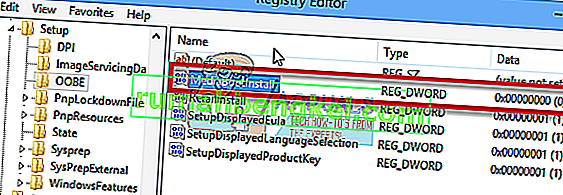
- לחץ פעמיים על הערך השתנה ל -0 (אם המפתח לא קיים, צור אותו מתפריט העריכה)
- חזור לשורת הפקודה, הקלד את הדברים הבאים: slmgr / rearm
- הפעל מחדש את המחשב האישי
- השתמש בקישור הפעלת חלונות כדי להזין מחדש את מפתח המוצר. או לחץ על מקש windows + R כדי לפתוח את הריצה, הקלד 'SLUI 1' והפעל את המחשב האישי שלך.
- תוכל גם להשתמש בשיטה 1 ובשיטה 2 לעיל כדי להזין מחדש מפתח מוצר לאחר הגיבוי.